La página volverá a cargarse después de modificar este control

Introducción a la edición de películas mágicas en iMovie en el iPhone
Después de crear un proyecto de película mágica, puedes reorganizar los clips de vídeo y las fotos que habías seleccionado al principio, probar con diferentes estilos, cambiar la música, el texto y las opciones de filtro. También puedes editar cada clip de vídeo individualmente.
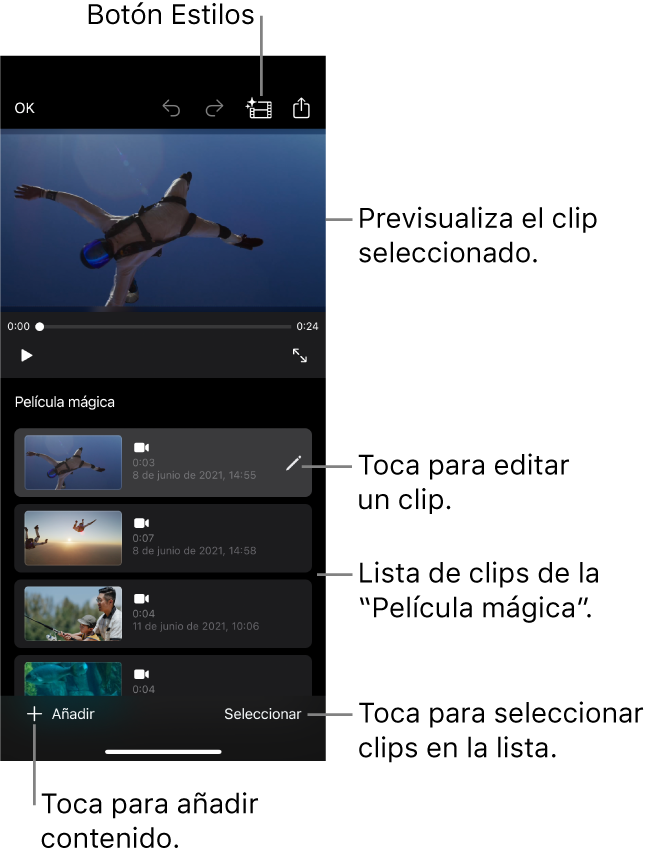
Previsualizar una película mágica
En la app iMovie
 del iPhone, abre un proyecto de película mágica.
del iPhone, abre un proyecto de película mágica.Realiza una de las siguientes operaciones:
Reproducir la película mágica en el visor: Toca el botón Reproducir
 debajo del visor.
debajo del visor.Reproducir la película mágica a pantalla completa: Toca el botón “Pant. completa”
 debajo del visor.
debajo del visor.